- Sur votre PC (qui a accès à internet), installez VideoPsalm.
Lien vers le téléchargement de VideoPsalm - Ajoutez les recueils, les Bibles, les images et les vidéos dont vous aurez besoin, directement à partir de VideoPsalm, comme décrit ici.
- Pour fabriquer un VideoPsalm portable sur clé USB, utilisez la fonction intégrée de sauvegarde de VideoPsalm :
Si l'ordinateur de l'église est un Windows 7 ou antérieur,
cochez aussi la case « Copier le Microsoft .NET Framework 4.0 » :
Si le PC de l'église n'a pas le Microsoft .NET Framework 4.0, installez-le au préalable.
Le programme d'installation dotNetFx40_Full_x86_x64.exe se trouve sur la clé USB :
Sur le PC de l'église, répétez l'opération de sauvegarde à partir de l'étape 3 :
En utilisant à nouveau la fonction intégrée de sauvegarde de VideoPsalm, copiez-le sur le disque dur du PC de l'église en cochant à nouveau la case : « Installation portable » en (2).
En (1), spécifiez cette fois-ci un emplacement du disque dur du PC de l'église pour la sauvegarde.
De la sorte, VideoPsalm portable "de la clé USB" fabrique un VideoPsalm portable "sur le PC".
Avantage : Vous n'aurez plus besoin de la clé USB pour démarrer VideoPsalm sur le PC de l'église.
1. Téléchargez puis copiez les fichiers suivants sur une clé USB :
- Programme d'installation de VideoPsalm
Fichier VideoPsalmInstall_1_14.exe disponible ici - Éventuellement le programme d'installation du Microsoft .NET Framework 4.0,
Fichier dotNetFx40_Full_x86_x64.exe disponible ici, déjà inclus dans Windows 8+. - Les recueils, les Bibles, les images et les vidéos, normalement localisés ici :
Pour les recueils : C:\Users\Public\Documents\VideoPsalm\SongBooks
Pour les Bibles : C:\Users\Public\Documents\VideoPsalm\Bibles
- Si vous avez un Windows 7, Vista ou XP, installez le Microsoft .NET Framework 4.0 (fichier dotNetFx40_Full_x86_x64.exe), inutile pour Windows 8+.
- VideoPsalm (fichier VideoPsalmInstall_1_14.exe)
- Placez les recueils et les Bibles dans leurs dossiers respectifs, normalement localisés ici :
Pour les recueils : C:\Users\Public\Documents\VideoPsalm\SongBooks
Pour les Bibles : C:\Users\Public\Documents\VideoPsalm\Bibles
Comment installer VideoPsalm
J'ai installé VideoPsalm, cependant je n'y trouve aucun recueil ni de Bible !
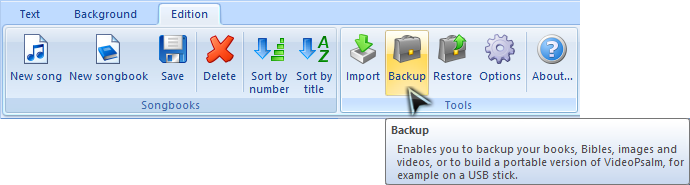
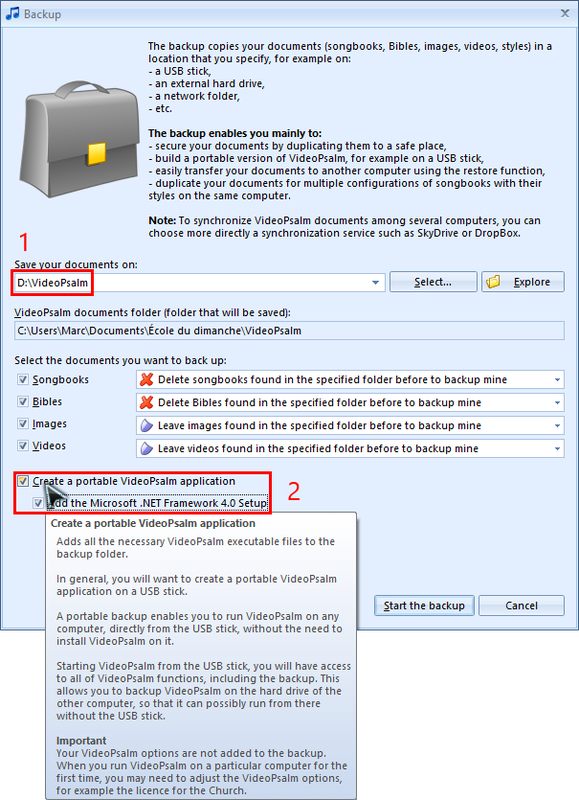
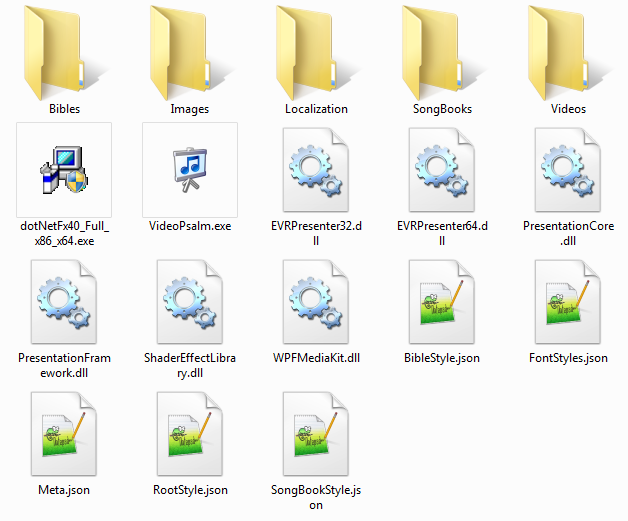
 Flux RSS
Flux RSS
